Benpian собственный рекорд, конечно, в то время, чтобы построить платформу блога Hexo. (2019.9.13 измеряется действительным)
GitHub
Счет Регистрация
Поскольку статья является создание платформы персонального блог сервиса, основанной на GitHub, поэтому в первую очередь является зарегистрированным GitHub, конечно есть аккаунт, пропустите этот шаг;
Создание Repository
Нажмите кнопку Пуск, прыгайте Create a new repository, здесь имен Repository имя username.github.io, где имя пользователя является имя пользователя при регистрации.
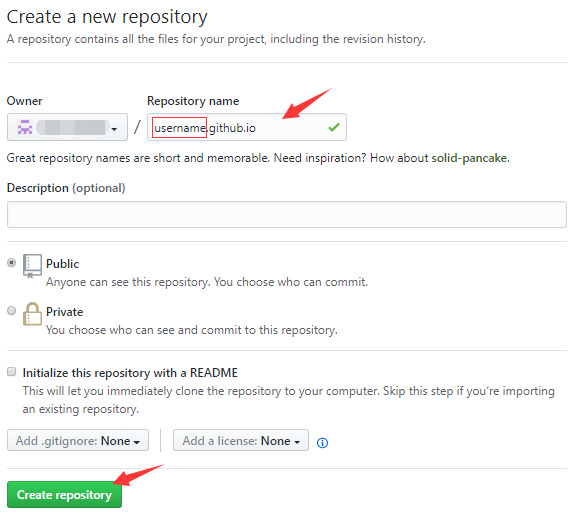
usename необходимо изменить имя учетной записи, не изменяет с другой стороны, в противном случае https://growvv.github.io/rogn.github.io/ возникает такая затруднительная ситуация!
настройки
После нажатия на кнопку Создать страницу, чтобы перейти в проект, то нажмитеsettings
Затем перетащите страницу вниз страницу, найти GitHub Pages, а затем нажмите кнопку , Choose a themeчтобы выбрать тему страницы, здесь мы временно выбрать тему по умолчанию (потому что позже я заменю следующую тему), а затем нажмите кнопку Select theme.
GitHub Page
Нажмите , чтобы выбрать тему, страница будет прыгать к хранилищу , можно сказать, что на главной странице, как это показано ниже. Там напомнили заменить тему выше, есть также генерировать index.md/markdownфайл. Тогда мы идем просто settingустановить только , чтобы увидеть GitHub Pagesдругую сторону, там будет отображаться ваш URL, это ваше будущее блог «строить» по URL - адресу.
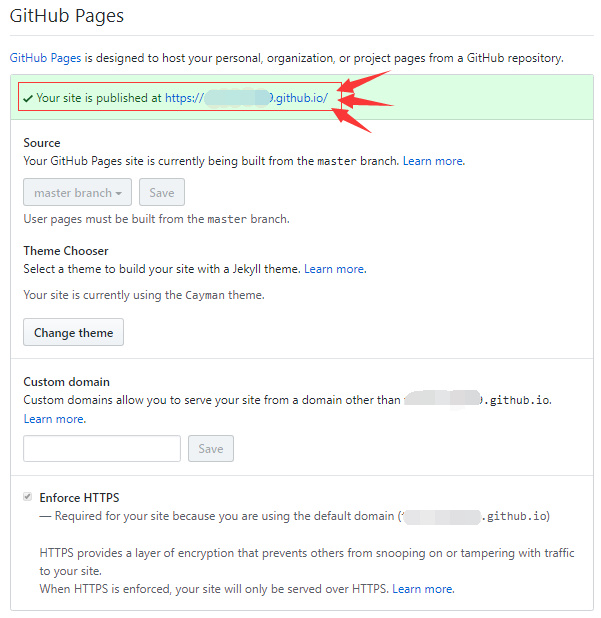
Затем нажмите на URL, чтобы получить доступ к личный блог ваше будущее покажет путь

Node.js
Скачать и установить
Портал: nodejs , выберите соответствующую версию скачать, установить, то мало смысла здесь не в повествовании.
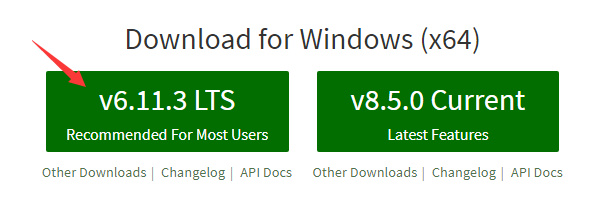
После установки программного обеспечения, откройте CMD интерфейс, вход node -vи npm -v(обратите внимание , чтобы увидеть , если переменная окружения часть была правильно), проверьте версию , чтобы подтвердить , была ли установка успешной.
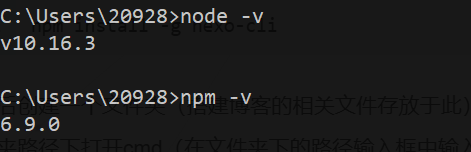
Гит
Скачать и установить
Портал: мерзавец , выберите соответствующую версию для загрузки и установки. Процесс установки не описывается здесь, вам мало смысла.
После того, как установка будет завершена, вы, возможно, придется вручную добавить переменную среды, верно, посмотрите версиюgit --version

Установка Hexo
В командной строке введите:
NPM установить -g hexo-консоли

После создания папки (файлы сборки родственный с блога, хранящиеся здесь), здесь я назвал тест (может быть само название), открытый CMD (в пути к папке, в поле ввода ЦМД в пути к папке и обратно автомобиль), или в CMD перейти непосредственно к папке, введите:
hexo INIT
(Перед выполнением этой команды, вы должны убедиться, что папка пуста
Если эта команда не работает, см последний абзац этой статьи.
Посмотрите после операции, во время загрузки темы по умолчанию пейзажа, там были каким-то искаженное, но не эти проблемы, последний дисплей добавить добавить успех на линии:

В этой папке нечто большее, чем следующее:

Бег на месте
На данный момент или введите CMD в пути к папке в (-p 5000 представляет собой набор порт 5000, если не писал, по умолчанию 4000, но ситуация занята может произойти номер порта, в результате чего на страницах, которые не могут быть открыты) :
hexo сервер -p 5000
Теперь введите браузер http://localhost:5000/, доступ к интерфейсу по умолчанию блог:
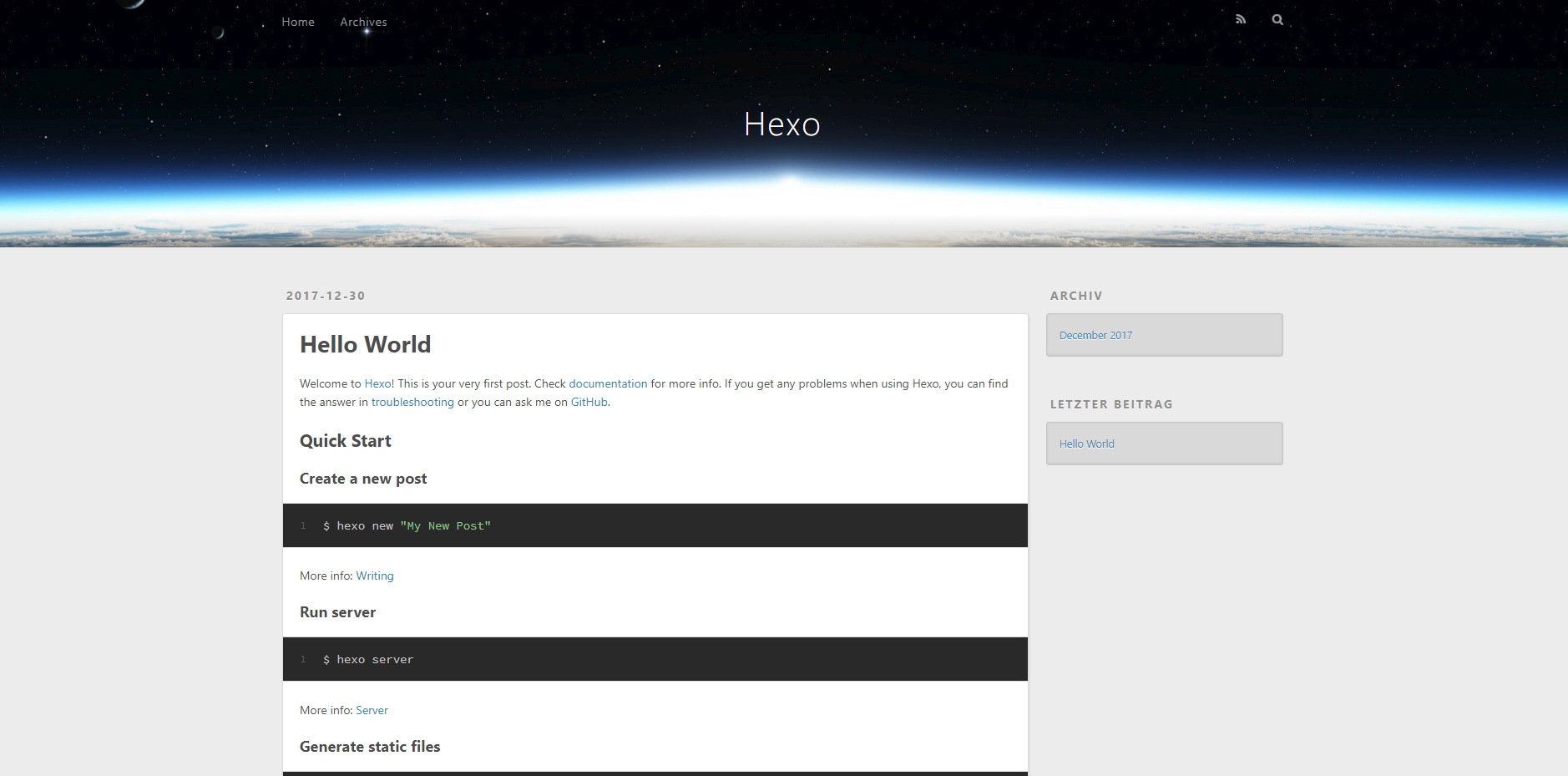
В этом мы можем hello_world_blog.mdдобавить свой собственный файл содержимого блога, потому что я был использован в качестве теста, так что карта не здесь. Перекладка hexo server -p 5000, локальный доступ может увидеть страницу с содержанием добавок.
Другие соответствующие команды следующим образом:
hexo cleanУдалить общую папку и ее содержимое (содержимое содержимого общих папок, загруженные на GitHub Repositoriy из)hexo generateИлиhexo gгенерировать содержание , загруженное в GitHub, что папкиhexo deployИлиhexo dзагружены на GitHub (конфигурировать)
这时候,博客的基本设置(主题设置留待以后)都已弄好,接下来就是解决将博客内容上传至GitHub上的问题。
配置个人信息
打开Git Bash,配置个人信息,分别输入如下命令,yourname即GitHub注册时的用户名,yourEmail即注册时的邮箱账号,以及生成秘钥:
git config --global user.name "yourname" git config --global user.email "yourEmail" ssh-keygen -t rsa -C "yourEmail"
需要带上双引号
在秘钥生成后,会有对应的存放文件地址,去该地址中,找到id_rsa.pub文件,复制里面的内容,粘贴至GitHub中,点击右上角用户头像下的Settings,之后点击左侧的SSH and GPG keys,找到New SSH key点击,输入title,并将之前复制的内容粘贴到下面的key中,最后点击Add SSH key,完成:
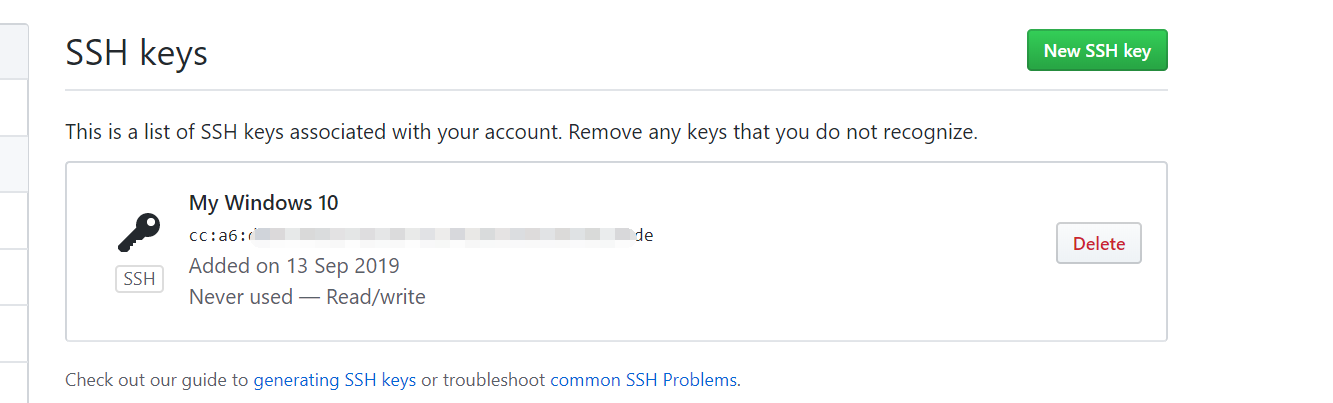
配置Deployment
去博客总目录下的_config.yml文件中,找到deploy部分,添加如下(yourname就是GitHub的用户名):
deploy: type: git repo: https://github.com/yourname/yourname.github.io.git branch: master
整体流程
至此,除了博客主题(目前采用默认主题)外,其他基本设置都已弄好。
整体的写文上传等操作流程为:
hexo new newBloghexo cleanhexo ghexo d
遇到的问题
hexo d命令报错 ERROR Deployer not found: git
解决方法:
这是因为没安装hexo-deployer-git插件,在站点目录下输入下面的插件安装就好了:
npm install hexo-deployer-git --save
参考链接:
1. https://asdfv1929.github.io/2017/11/18/hexo-next-blog/
2. https://blog.csdn.net/qq_21808961/article/details/84476504